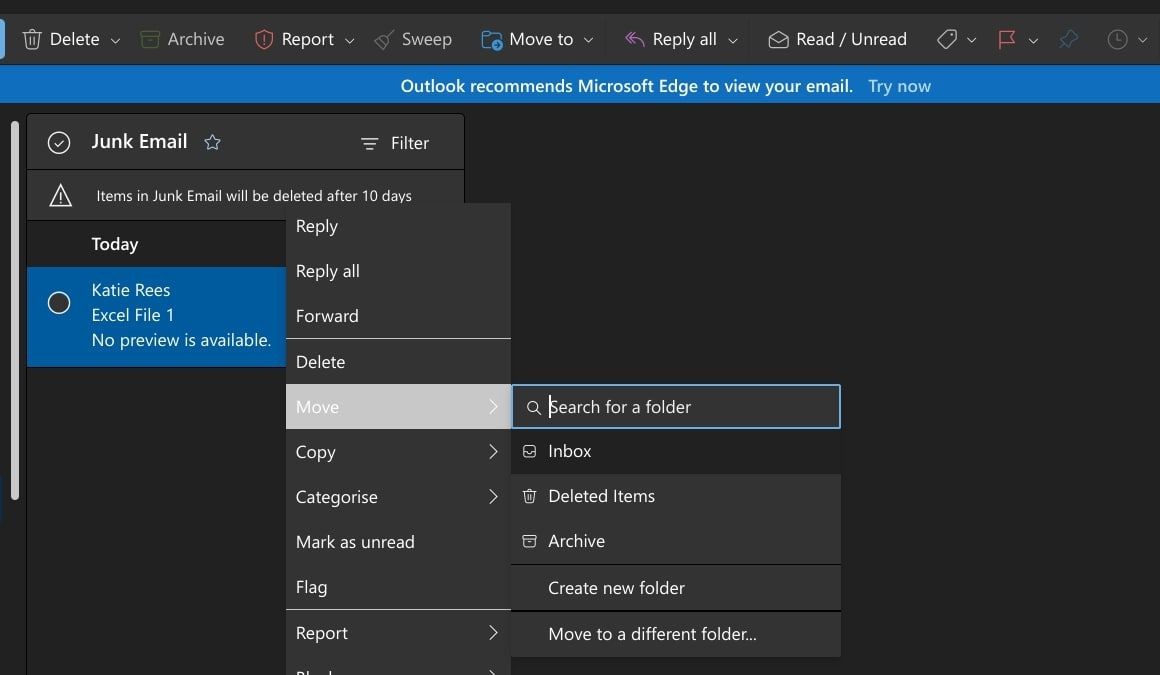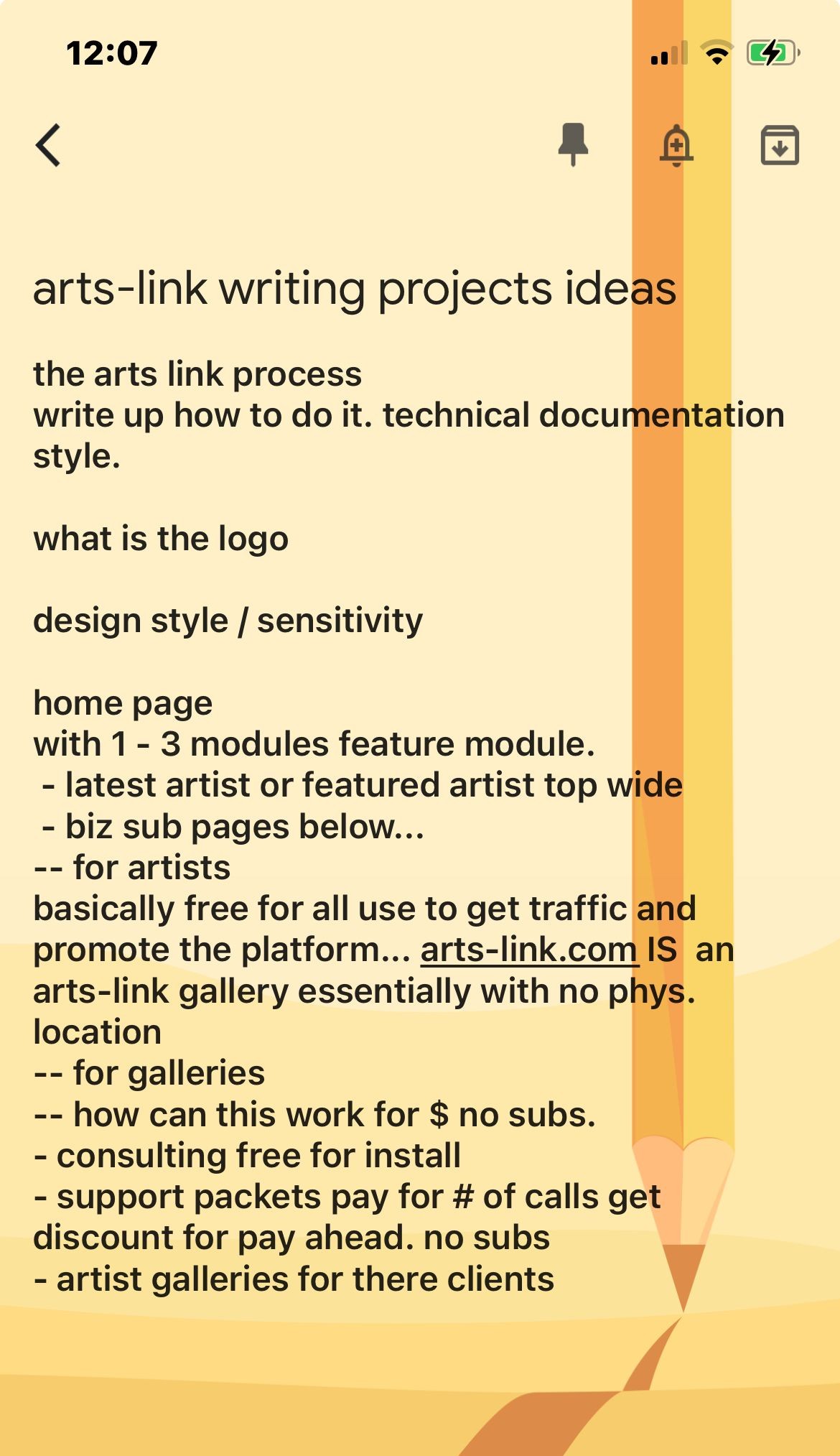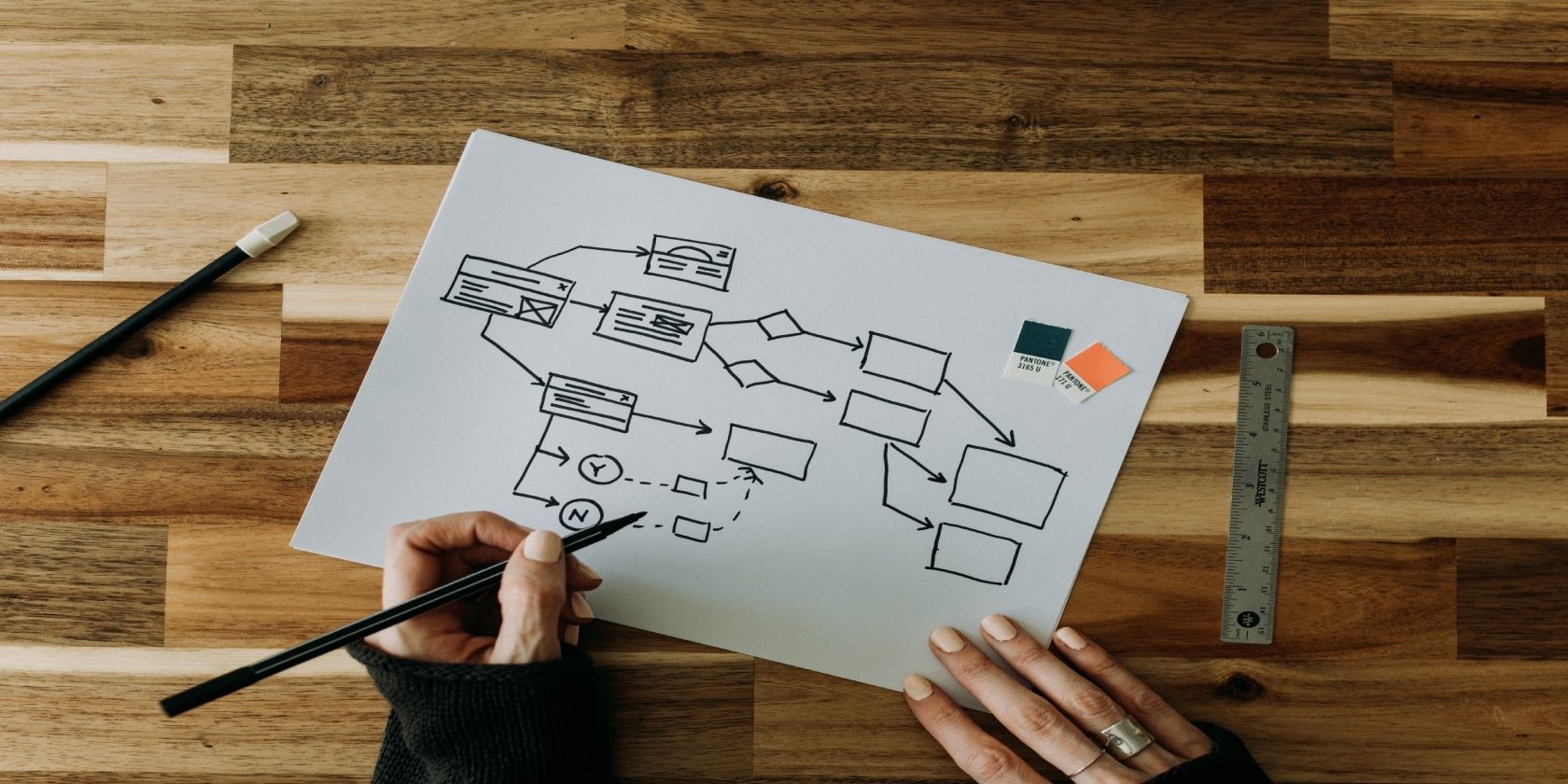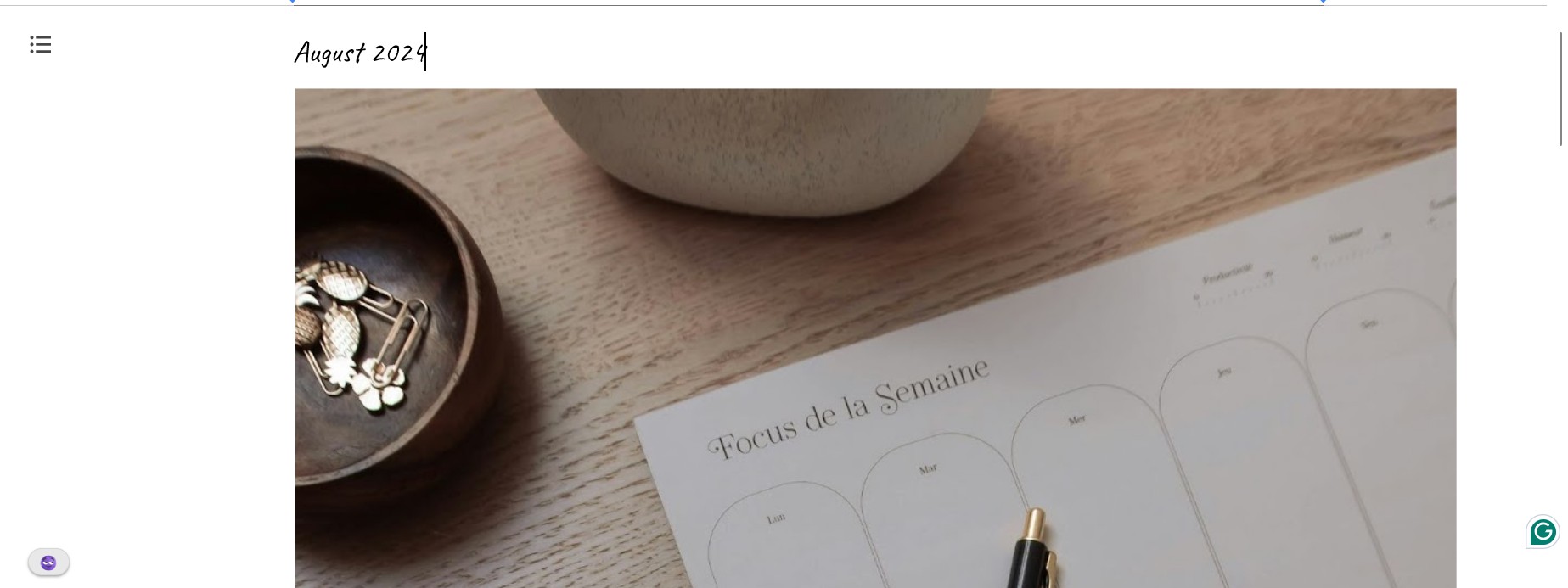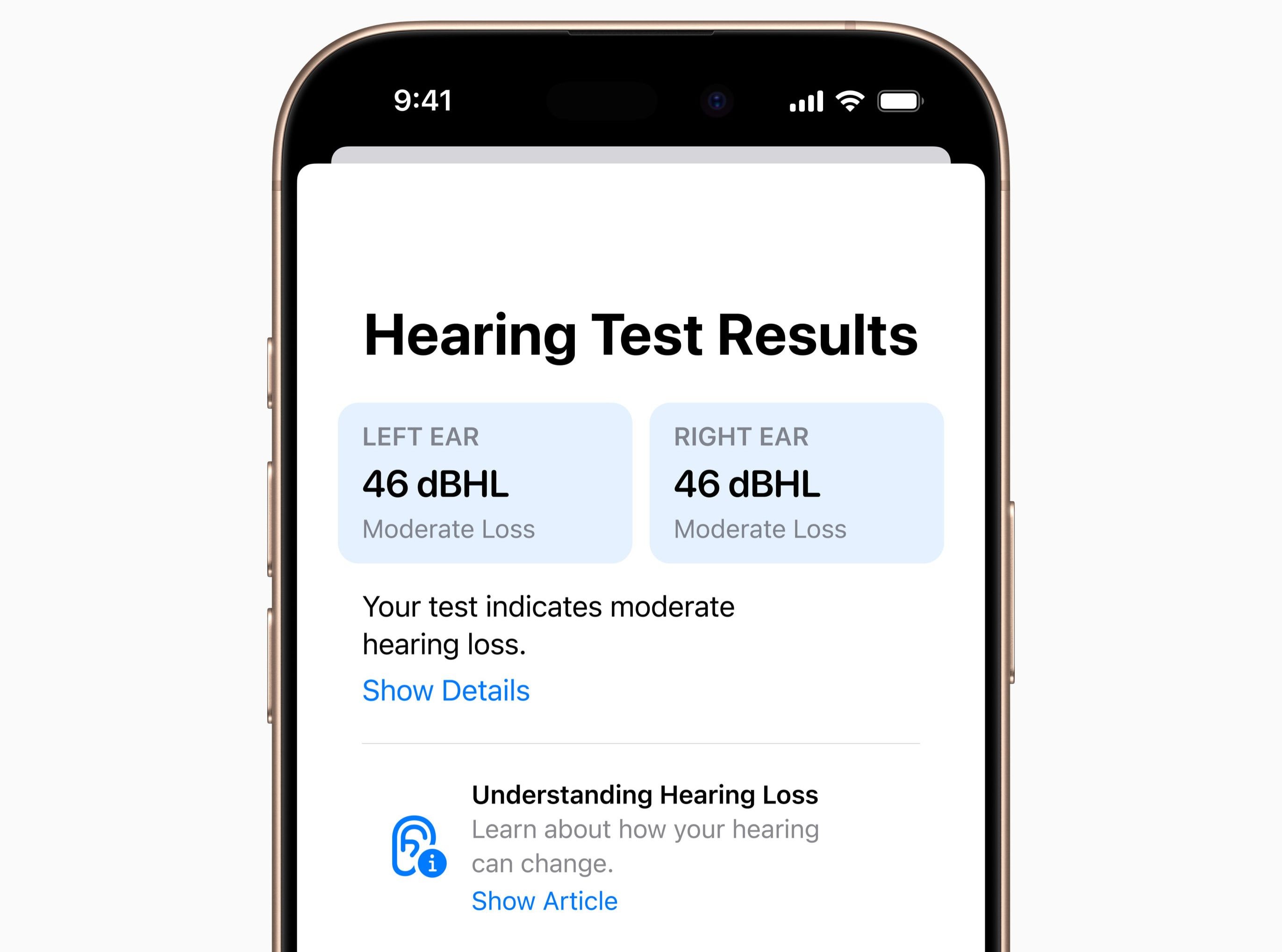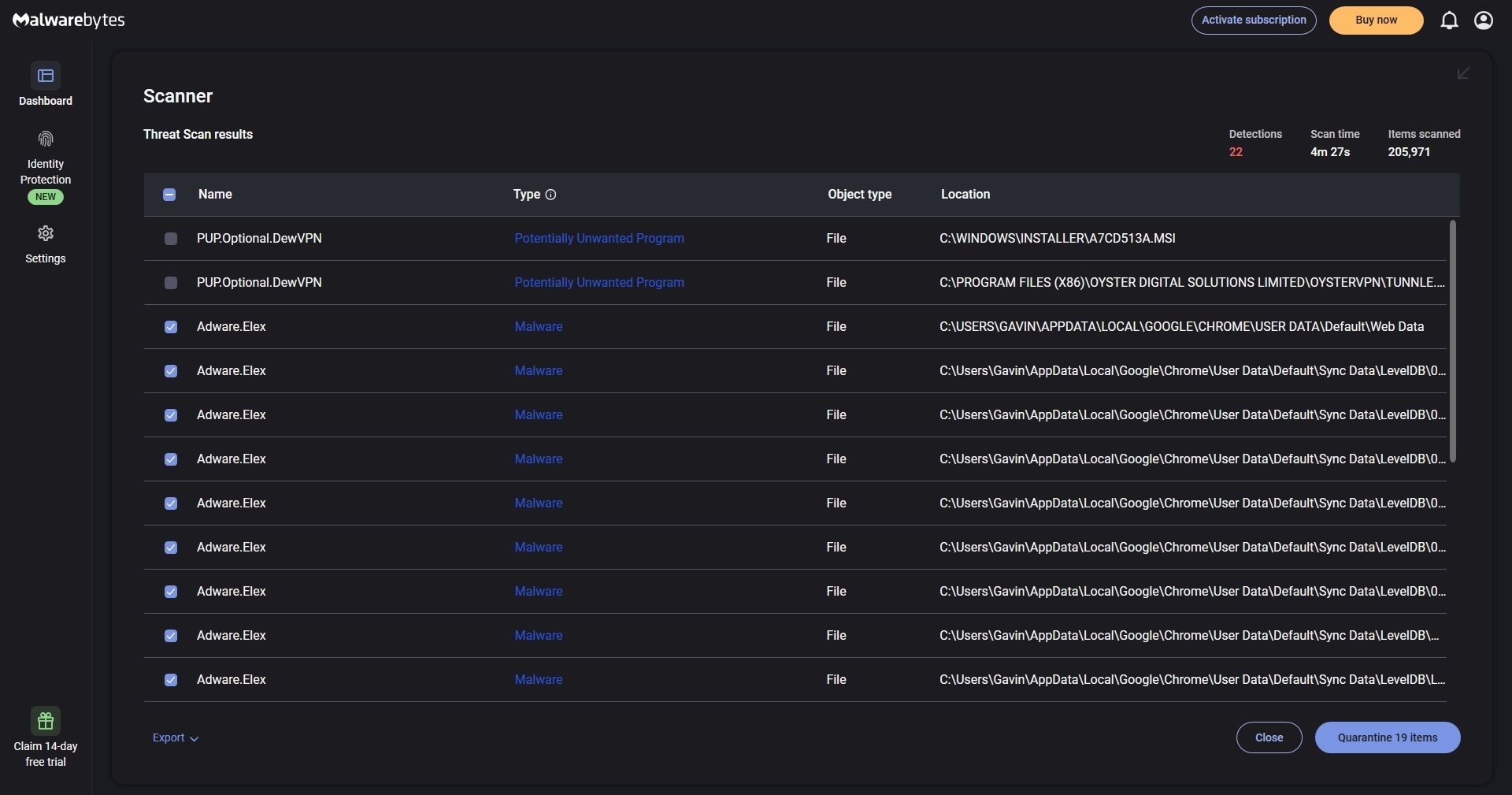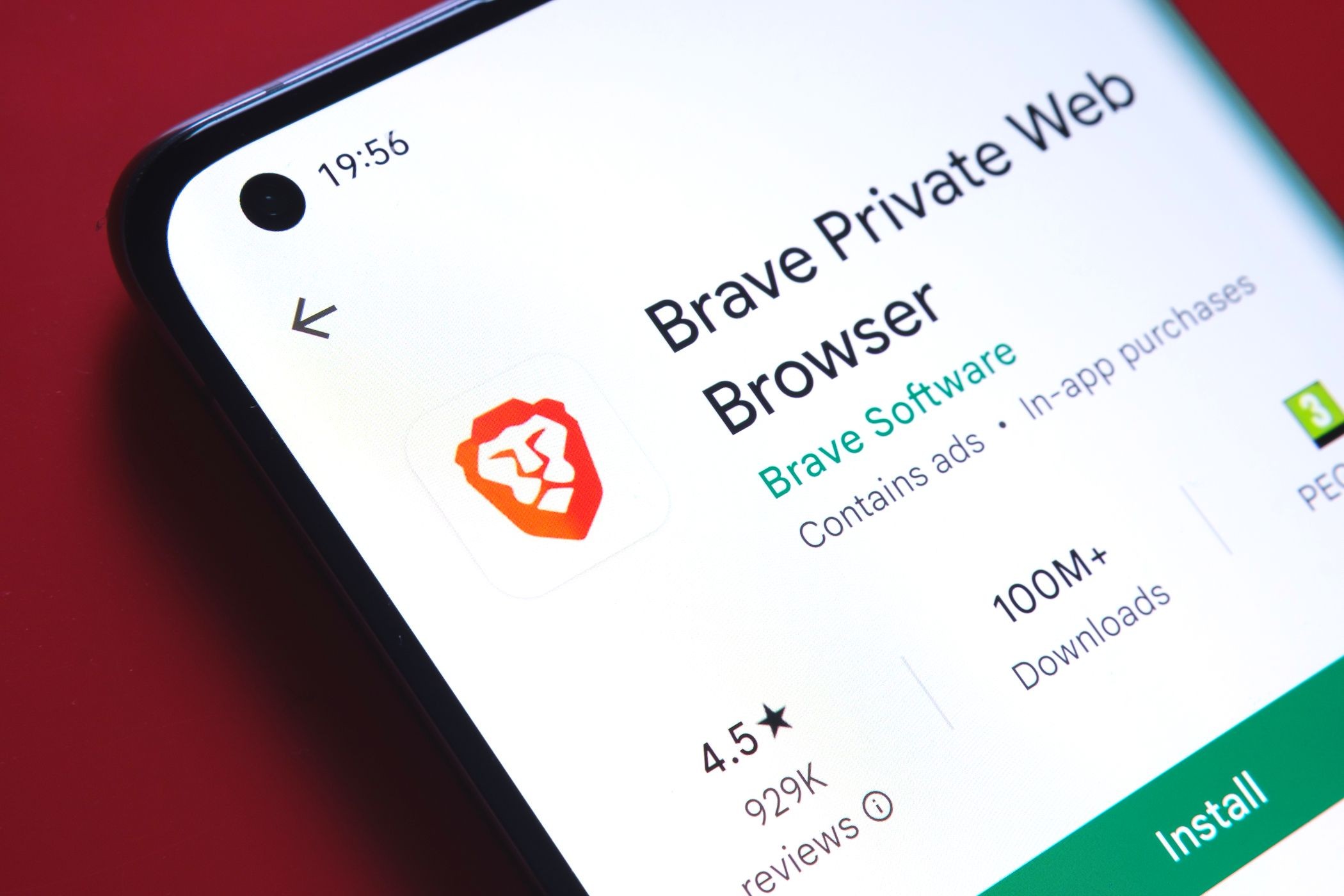Contents
WhatsApp không chỉ là nơi để kết nối với người khác, mà còn là công cụ hữu ích giúp bạn tự tổ chức công việc cá nhân. Trong bài viết này, chúng tôi sẽ hướng dẫn bạn cách sử dụng tính năng Nhắn Tin Cho Chính Mình trên WhatsApp để quản lý công việc và lưu trữ thông tin quan trọng một cách hiệu quả.
Tại Sao Cuộc Trò Chuyện Quan Trọng Nhất Trên Điện Thoại Lại Là Với Chính Mình?
Giống như nhiều ứng dụng nhắn tin khác, bạn có thể nhắn tin cho chính mình trên WhatsApp. Đây là lý do tại sao cuộc trò chuyện quan trọng nhất trên WhatsApp của tôi là với chính mình. Điều này không phải vì tôi tự cao tự đại, mà là để giữ cho mọi thứ được tổ chức.
Việc nhắn tin cho chính mình trên WhatsApp giống như ghi chú nhanh hoặc đặt lời nhắc, giúp tôi theo dõi những suy nghĩ và công việc quan trọng. Điều tuyệt vời nhất là nó luôn ở trong túi của tôi, dễ dàng truy cập bất cứ lúc nào.
Những Ghi Chú Trực Tuyến Không Bao Giờ Bị Mất
Chúng ta đều có những tờ giấy ghi chú màu sắc thường biến mất khi cần nhất. Tuy nhiên, việc sử dụng tính năng Nhắn Tin Cho Chính Mình trên WhatsApp như một trung tâm thông tin cá nhân sẽ giúp bạn không bao giờ mất ghi chú nữa.
Thay vì viết ghi chú nhanh hoặc ý tưởng trên giấy, tôi gửi tin nhắn văn bản hoặc ghi âm cho chính mình trên WhatsApp. Sự khác biệt là những ghi chú này không bao giờ bị lạc giữa đống giấy trên bàn làm việc. Và bằng cách ghim cuộc trò chuyện lên đầu WhatsApp, tôi có thể dễ dàng tham khảo lại ghi chú chỉ với một lần chạm.
Tôi đã tạo ra một kho lưu trữ cho tất cả thông tin quan trọng bằng cách sử dụng WhatsApp làm công cụ ghi chú chính. Từ nhiệm vụ công việc, danh sách mua sắm, bài viết thú vị đến những meme hài hước mà tôi muốn lưu lại, tất cả chỉ cách vài lần chạm.
Điểm tuyệt vời nhất là tính tiện lợi. WhatsApp là ứng dụng nhắn tin mà tôi sử dụng nhiều nhất, vì vậy việc tích hợp nó vào quy trình ghi chú của tôi rất dễ dàng. Hơn nữa, với chức năng tìm kiếm mạnh mẽ, tôi có thể dễ dàng tìm thấy ghi chú hoặc liên kết cụ thể khi cần.
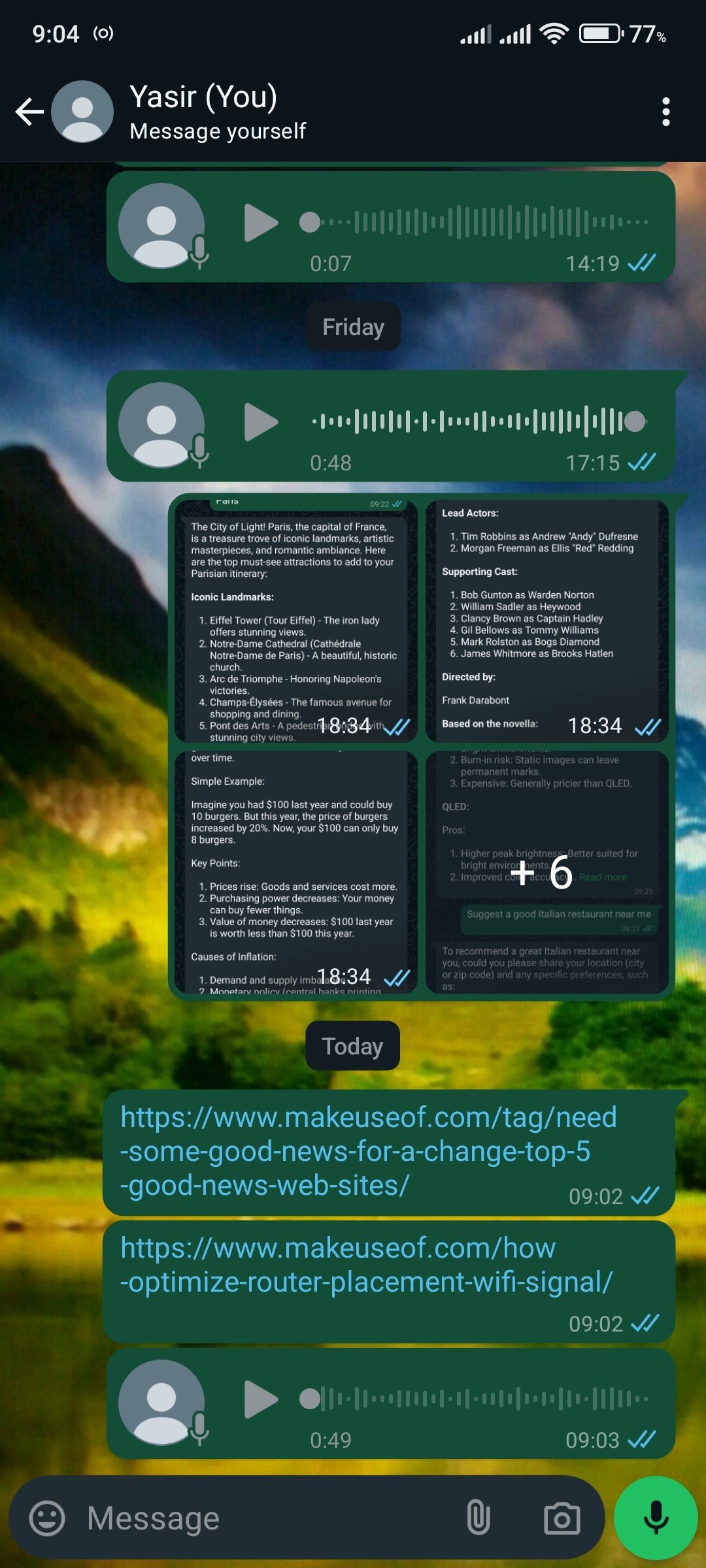 Hình ảnh màn hình WhatsApp hiển thị các liên kết được gửi cho chính mình
Hình ảnh màn hình WhatsApp hiển thị các liên kết được gửi cho chính mình
Tạm Thời Lưu Trữ Tệp Cho Đến Khi Cần
Đôi khi, chúng ta gặp phải tệp hoặc tài liệu mà chúng ta biết sẽ cần sau này, nhưng không muốn làm đầy bộ nhớ điện thoại. Tính năng trò chuyện với chính mình trên WhatsApp rất phù hợp cho việc này – nó tạm thời lưu trữ tất cả các tệp số của bạn.
Dù là tệp PDF, ảnh chụp màn hình hay meme hài hước, tôi đều gửi chúng cho chính mình trên WhatsApp. WhatsApp lưu trữ tất cả các tệp đa phương tiện trên máy chủ của mình, vì vậy tôi có thể truy cập chúng bất cứ khi nào cần mà không làm chậm thiết bị của mình. Và khi không cần tệp nữa, tôi có thể dễ dàng xóa nó khỏi cuộc trò chuyện.
Tuy nhiên, cần lưu ý rằng WhatsApp sẽ tự động xóa tệp khỏi máy chủ của mình sau một khoảng thời gian nhất định. Các tệp đa phương tiện trong tin nhắn được lưu trữ trong vòng 30 ngày dưới dạng mã hóa trên máy chủ của WhatsApp. Bạn nên tải xuống các tệp của mình trước khi chúng bị xóa.
Mặc dù WhatsApp rất tốt cho việc lưu trữ tệp tạm thời, nhưng nó không phải là giải pháp lâu dài. Đối với các tệp cần lưu trữ lâu dài, tôi lưu chúng vào điện thoại hoặc dịch vụ lưu trữ đám mây miễn phí.
Bạn cũng có thể sử dụng cuộc trò chuyện này để đánh dấu các tệp quan trọng để dễ dàng truy cập. Ví dụ, nếu bạn có thẻ lên máy bay không được hỗ trợ bởi Google Wallet, bạn có thể lưu tệp PDF trong cuộc trò chuyện WhatsApp để dễ dàng truy cập.
Sử Dụng Để Truy Cập Đa Thiết Bị
WhatsApp hỗ trợ đa thiết bị, cho phép tôi truy cập tất cả các tin nhắn và tệp của mình chỉ với vài lần chạm hoặc nhấp trên điện thoại, máy tính bảng hoặc máy tính. Tôi có thể bắt đầu viết ghi chú trên điện thoại và hoàn thành nó trên máy tính xách tay mà không bị gián đoạn.
Vì vậy, nếu tôi cần truy cập tệp đã gửi cho chính mình trước đó, tôi không phải lo lắng về việc đã sử dụng thiết bị nào để gửi nó. Toàn bộ lịch sử trò chuyện của tôi đều có sẵn trên bất kỳ thiết bị nào được liên kết với tài khoản WhatsApp của tôi.
Tính năng Nhắn Tin Cho Chính Mình trên WhatsApp rất hữu ích để giữ gìn sự tổ chức và nâng cao năng suất. Tuy nhiên, bạn cần lưu ý về thông tin bạn lưu trữ tại đây. Với sự gia tăng của các lừa đảo trên WhatsApp, tốt nhất là giữ các dữ liệu nhạy cảm, như mật khẩu hoặc thông tin tài chính, trong một không gian an toàn và riêng tư.
-
Làm thế nào để gửi tin nhắn cho chính mình trên WhatsApp?
Bạn chỉ cần mở WhatsApp, vào phần trò chuyện mới và chọn tên của chính mình để bắt đầu gửi tin nhắn. -
Tôi có thể lưu trữ tệp bao lâu trên WhatsApp?
WhatsApp lưu trữ tệp đa phương tiện trong vòng 30 ngày trên máy chủ của mình. Sau đó, bạn cần tải xuống nếu muốn giữ lại. -
WhatsApp có an toàn để lưu trữ thông tin cá nhân không?
WhatsApp sử dụng mã hóa đầu cuối, nhưng bạn nên cẩn thận với thông tin nhạy cảm và không lưu trữ mật khẩu hoặc thông tin tài chính trên đó. -
Làm thế nào để truy cập tin nhắn của mình trên nhiều thiết bị?
Bạn cần liên kết các thiết bị với tài khoản WhatsApp của mình để truy cập tin nhắn và tệp trên tất cả các thiết bị đó. -
Tôi có thể sử dụng WhatsApp để lưu trữ tệp lâu dài không?
Không, WhatsApp không phải là giải pháp lưu trữ tệp lâu dài. Bạn nên sử dụng dịch vụ lưu trữ đám mây hoặc lưu tệp vào điện thoại của mình. -
Làm thế nào để ghim cuộc trò chuyện trên WhatsApp?
Bạn có thể ghim cuộc trò chuyện bằng cách nhấn và giữ cuộc trò chuyện đó, sau đó chọn tùy chọn “Ghim” từ menu xuất hiện. -
WhatsApp có hỗ trợ tìm kiếm trong cuộc trò chuyện không?
Có, WhatsApp có chức năng tìm kiếm mạnh mẽ giúp bạn dễ dàng tìm thấy tin nhắn hoặc tệp cụ thể trong cuộc trò chuyện của mình.
Kết Luận
Sử dụng tính năng Nhắn Tin Cho Chính Mình trên WhatsApp là một cách hiệu quả để quản lý công việc và lưu trữ thông tin cá nhân. Với khả năng truy cập đa thiết bị, tính năng tìm kiếm mạnh mẽ và khả năng lưu trữ tạm thời, WhatsApp trở thành công cụ không thể thiếu trong cuộc sống hàng ngày. Hãy thử áp dụng những mẹo trên để tối ưu hóa việc sử dụng WhatsApp của bạn và nâng cao hiệu suất công việc.
Để khám phá thêm nhiều mẹo hữu ích khác, hãy truy cập Tạp Chí Mobile và đừng quên ghé thăm chuyên mục Mẹo của chúng tôi để cập nhật những thông tin mới nhất.